Správa a monitorování síťové infrastruktury IP adres je poměrně snadné nastavením IPAM na serveru Windows. IPAM zjednodušuje úkoly, jako je sledování využití IP adresy, správa serverů DHCP a DNS a zajištění souladu se síťovými zásadami. V tomto článku projdeme procesem krok za krokemjak nastavit IPAM na Windows serveruod instalace IPAM po konfiguraci zjišťování a nastavení serveru.
Co je IPAM v systému Windows Server?
IPAM (IP Address Management) na serverech Windows je funkce určená k automatizaci a centralizaci správy infrastruktury IP adres. Umožňuje správcům monitorovat, spravovat a auditovat servery DHCP a DNS a také sledovat přidělování IP adres v síti.
Chcete-li nastavit IPAM na Windows Server, postupujte podle níže uvedených kroků:
- Ověřte předpoklady
- Nainstalujte IPAM
- Nakonfigurujte IPAM na serveru Windows
- Nakonfigurujte zjišťování serveru
- Správa serverů a nastavení
Pojďme projít celým procesem.
1] Ověřte předpoklady
Před zahájením procesu nastavení IPAM je nutné vyřešit některé základní předpoklady. Prvním krokem je zajistit, aby server fungoval na podporované verzi serveru Windows a byl součástí domény Active Directory. Doporučuje se také potvrdit, že jsou nastaveny a fungují role DHCP a DNS. Po dokončení je čas přejít k dalšímu kroku.
2] Nainstalujte IPAM
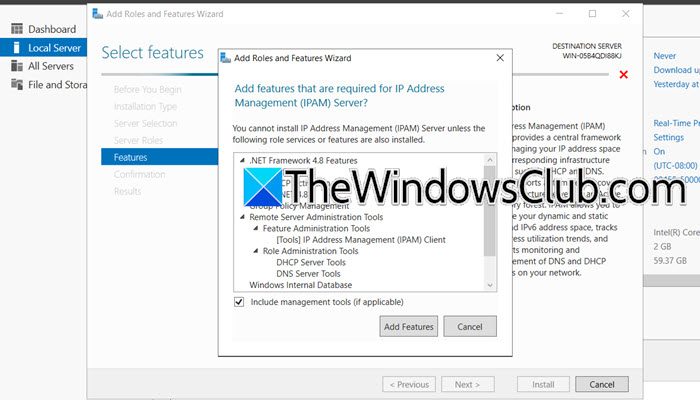
Nejprve nainstalujeme IPAM na server Windows poté, co se ujistíme, že jsou splněny předpoklady. Postupujte podle níže uvedených kroků.
- V systému Windows Server spusťte konzolu správce serveru a přejděte do části Místní server.
- Přejděte na kartu Správa, vyberte možnostPřidat role a funkcea stiskněte tlačítko Další, když se zobrazíPřidat role a funkceOtevře se průvodce.
- Klikněte naInstalace na základě rolí nebo funkcív Typ instalace klepněte na Další a potom klepněte naVyberte server z fondu serverůvVýběr serveruobrazovka.
- Vyberte server, kam bude IPAM nainstalován, a dvakrát stiskněte tlačítko Další.
- VVlastnostistránku, přejděte dolů a vyhledejte a vyberteServer správy IP adres (IPAM).funkce. Tím se otevře nové okno, klikněte naPřidat funkcepoté vyberte Další a nakonec stiskněte tlačítkoInstalovattlačítko.
Alternativně mohou uživatelé také nainstalovat IPAM pomocí příkazového řádku provedením následujícího příkazu:
Install-WindowsFeature IPAM -IncludeManagementToolsPočkejte, až průvodce dokončí instalaci, a po dokončení klikněte na tlačítko Zavřít. Dalším krokem po instalaci IPAM je konfigurace IPAM na serveru.
3] Nakonfigurujte IPAM na serveru Windows
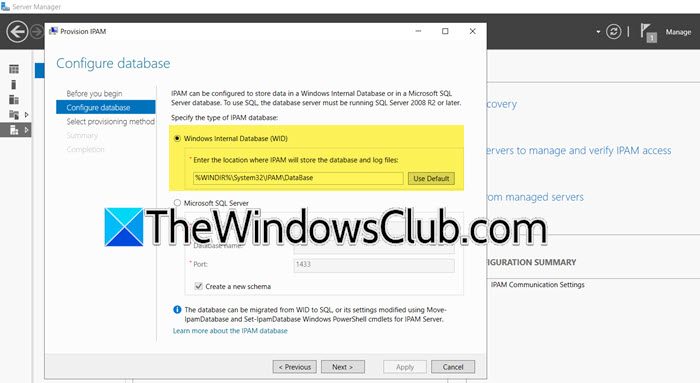
Jakmile nainstalujeme IPAM, další krok zahrnuje konfiguraci zřizování pro udělení oprávnění ke sdílení souborů a přístupu k nastavení na serveru správce. Tento přístup umožňuje serveru IPAM komunikovat s ním, takže postupujte podle níže uvedených kroků:
- Ve Správci serveru vyberte v levém podokně IPAM a klikněte naPoskytněte server IPAM.
- Klikněte na tlačítko Další, vyberte databázi pro uložení dat serveru IPAM, zde vybereme WID a poté klikněte na tlačítko Další. Pokud se uživatelé rozhodnou vybrat alternativní možnost, zaškrtnutímVytvořte nové pole schématuje nutné.
- Vyberte Zásady založené na skupině, zadejte předponu GPO do polePředpona názvu GPOa klepněte na tlačítko Další.
- Ověřte všechna nastavení a kliknutím na tlačítko Použít uložte změny.
Na obrazovce bude blikat zpráva zřizování IPAM byla úspěšně dokončena a informuje uživatele, že proces byl dokončen.
4] Nakonfigurujte zjišťování a nastavení serveru
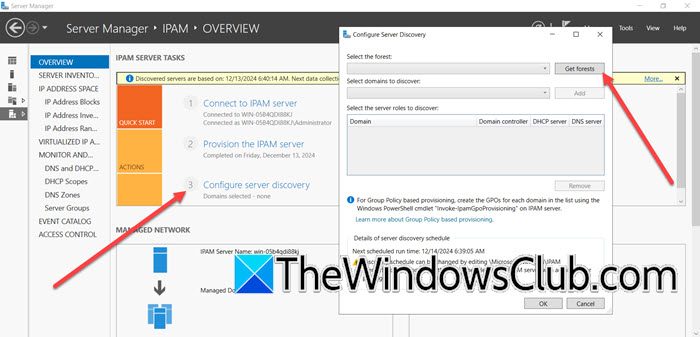
Dalším krokem je konfigurace zjišťování a nastavení serveru.
- Na stránce Přehled IPAM klikněte naNakonfigurujte možnost zjišťování serverua v průvodci konfigurací zjišťování serveru klikněte na tlačítko Získat doménové struktury. Počkejte několik sekund a poté stiskněte tlačítko OK.
- Klikněte na rozevírací nabídku, vyberte všechny domény, které potřebujete, aby server IPAM spravoval, a klepněte naPoužíttlačítko.
- Po dokončení znovu přejděte na stránku Přehled a klikněte naSpusťte zjišťování serverumožnost zahájit proces zjišťování serverů ve vybrané doméně a poté počkat na dokončení procesu.
Přejděte k dalšímu kroku.
Číst:
5] Správce serverů a nastavení
Jakmile bude seznam serverů sestaven, přidáme je do IPAM pro správu a ověříme jejich stav přístupu. Tím je zajištěno, že IPAM má kontrolu nad servery pro správu IP adres, DNS a konfigurací DHCP.
- Klikněte naVyberte nebo Přidat servery pro správu a ověření přístupu IPAModkaz pro přidání konkrétních serverů do inventáře IPAM pro správu. Pokud je stav přístupu IPAM pro server blokován, což znamená, že požadované objekty zásad skupiny nejsou nakonfigurovány, otevřete PowerShell jako správce a spusťte následující příkaz:
Invoke-IpamGpoProvisioning –Domain mylab.local –GpoPrefixName MYLAB_IPAM –IpamServerFqdn WS2K19-SRV02.mylab.local -DelegatedGpoUser
- Dále spusťte Group Policy Management a ujistěte se, že IPAM GPO je přítomen ve vaší doméně.
- Na řadiči domény otevřete příkazový řádek jako správce a spusťte jej
gpupdate /force - Po dokončení klikněte pravým tlačítkem myši na server a vyberteUpravit serverpřejděte do rozevírací nabídky Stav správy a vyberte Spravováno > OK. Klepněte pravým tlačítkem myši na server a klepněte naNačíst stav přístupu k serveruk obnovení a ověření stavu přístupu serveru.
- Dále ověřte, že stav přístupu IPAM je nyní přepnut na odblokován, což znamená úspěšnou integraci s IPAM.
- Znovu klikněte pravým tlačítkem na server a vyberteNačíst všechna data serveruk načtení DHCP, DNS a dalších síťových dat ze spravovaných serverů z IPAM ke správě a monitorování.
Nyní jsou všichni uživatelé připraveni používat konzolu IPAM ke správě infrastruktury IP adres své sítě.
Číst:
Jak přidám IP adresu do IPAM?
Chcete-li přidat IP adresu do IPAM ve Windows, otevřete konzolu IPAM, přejděte do části IP Address Space a vyberte požadovaný blok IP adresy. Klikněte na Přidat IP adresu a zadejte podrobnosti, jako je IP adresa, stav, přidružené zařízení nebo klient a příslušná vlastní pole. Uložte změny a nová IP adresa bude přidána do databáze IPAM.
Přečtěte si také:


![Tiskárna tiskne dvojité vidění na počítači se systémem Windows [Oprava]](https://elsefix.com/tech/tejana/wp-content/uploads/2024/09/Printer-printing-double-vision-Fix.jpg)


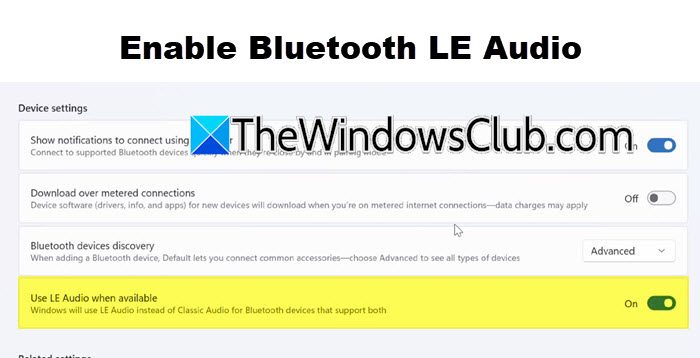
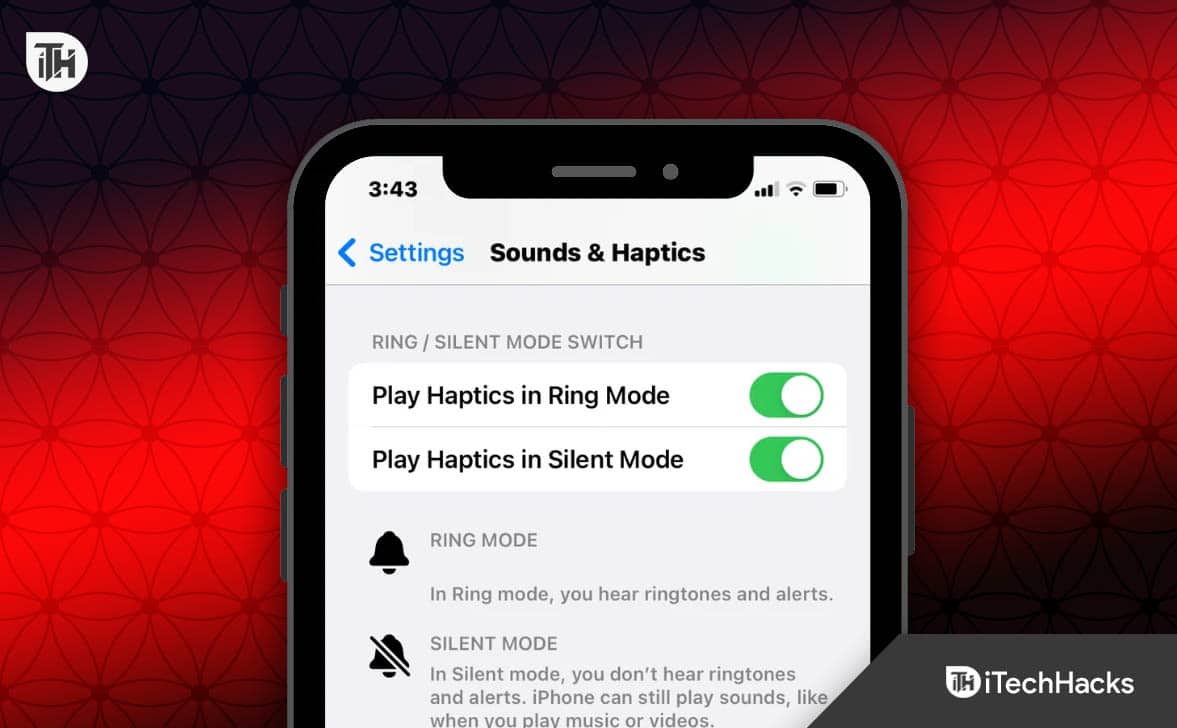

![[Aktualizace softwaru] Vydán Thunderbird ESR 128.4.4 a 115.16.3, zde je co je nového a opraveno](https://media.askvg.com/articles/images8/New_Thunderbird_Supernova_UI_Version_115_2023.png)




